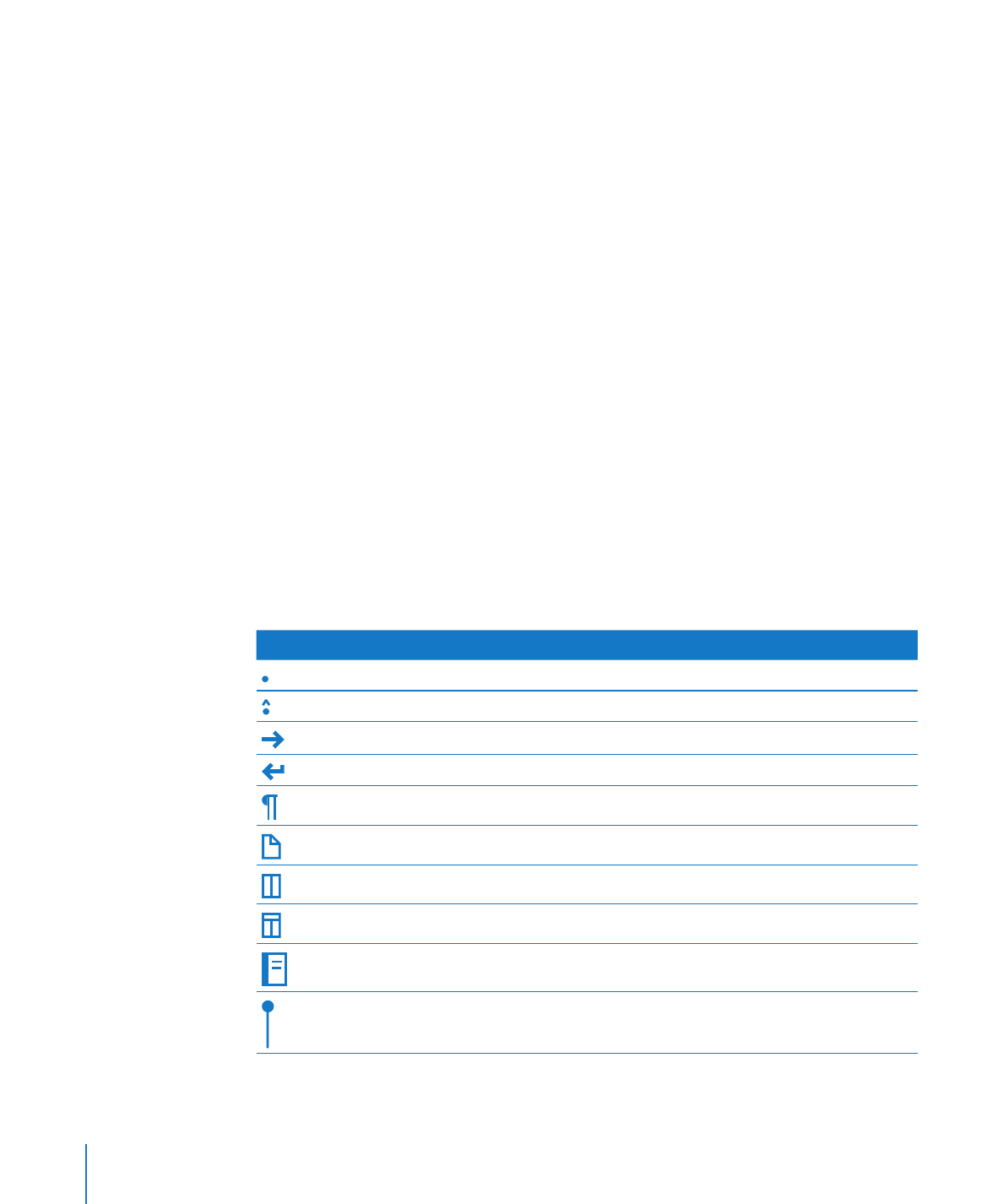
格式化字元(隱形符號)
每次您按下空白鍵、
Tab 鍵或 Return 鍵,或是加入直欄、佈局、分頁標記或章節
標記時,
Pages 會在文件中插入格式化字元。這些格式化標記稱為隱形符號,因
為根據預設,您無法看到他們。
顯示格式化字元十分有用,尤其是您格式化十分複雜的文件時。例如,您可以選
擇隱形符號,然後按
Delete 鍵移除格式化來更改文件格式。
若要查看隱形符號:
1
請按一下工具列中的“顯示方式”,然後選擇“顯示隱形符號”。
2
若要突顯隱形符號,您可更改其顏色。請選擇 Pages >“偏好設定⋯”,按一下
“一般”,並按一下“隱形符號”顏色框,然後選擇顏色。
下表顯示每種格式化字元代表的含義。
隱形字元
代表
空格
不斷行空格(Option + 空白鍵)
Tab
斷行(Shift + Return 鍵)
分段標記(Return 鍵)
分頁標記
分欄標記(第
46 頁「定義分欄標記」)
佈局標記(第
47 頁「定義佈局標記」)
章節標記(第
54 頁「製作章節」)
錨點(針對有文字環繞的內文物件)
20
第
1 章
Pages 工具和技巧
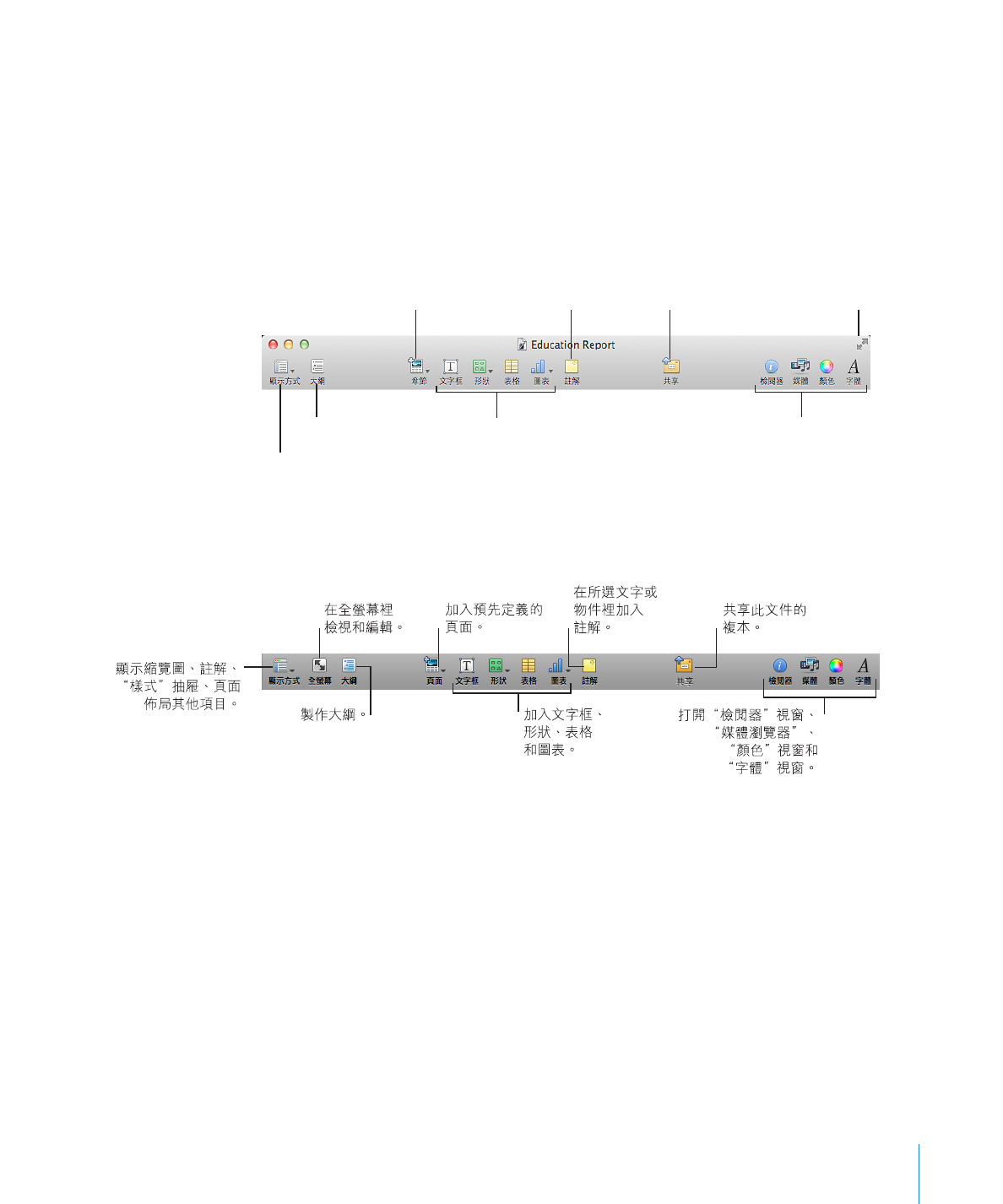
第
1 章
Pages 工具和技巧
21
工具列
Pages 工具列可讓您按一下滑鼠來取用處理文件時要使用的大部分動作。當您在
Pages 中工作並想瞭解最常執行的動作時,您可以加入、移除和重新排列工具列
按鈕,藉此符合您的工作習慣。
若要查看按鈕功能的描述,請在按鈕上方按住指標。
在
Mac OS X v10.7(Lion)或更新版本中,文書處理文件的工具列按鈕預設集顯示
如下。
ΕፕእؿʼΥֶذ
ͧɐ˱Ƀഽe
˱ɃʼΥ࣑dѼر
dٲࣟ྇ٲe
ᛷ͐ᐛᙴ྇dഽdᅚβੂd
ࠒࠍЗѫԯˢඖ͌e
˱Ƀɰདͱஉցࣟ
βؿࠒࠍe
̨§Ꮞቇኂ¨഼d
§ఌᓒᙴኂ¨d§ᔿϳ¨
഼§Υ¨഼e
ႇАɣ၊e
ΕͲጩྭɻᏎ
഼ᇁፎe
ͳԔϊʼͧe
在
Mac OS X v10.6.x(Snow Leopard)或較早版本中,文書處理文件的工具列按鈕
預設集顯示如下。